SAP NetWeaver'04 Java System の Add-in ② [SAP]
ABAP System への Java System の Add-in です。
今回は SAPINSTによる Java System の Add-in です。
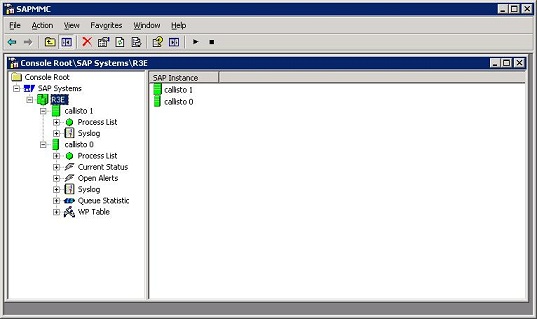
Java System Finalization とも言う様です。
そういえば、前回書き忘れましたが、Java System には ABAP にあったクライアントという概念がありません。
テスト用にクライアントをコピーして作るといった事は出来ません。
一般的なアプリケーションと同等になったとも言えるかと思います。
その関係上、Java System が Add-in する ABAPのクライアントは1つに絞られます。
接続するクライアントを変更する事は出来ますが、Add-in の時に必要な設定を最初のクライアントに設定するので、基本的には最初に接続したクライアントのコピーである必要があります。
正確には、ユーザとロールが必要なので、Java System の接続には 最初に接続したABAPのユーザマスタのコピーが必要。
SAPINSTによる Java System の Add-in です。
Installation Master CD から sapinst を実行します。
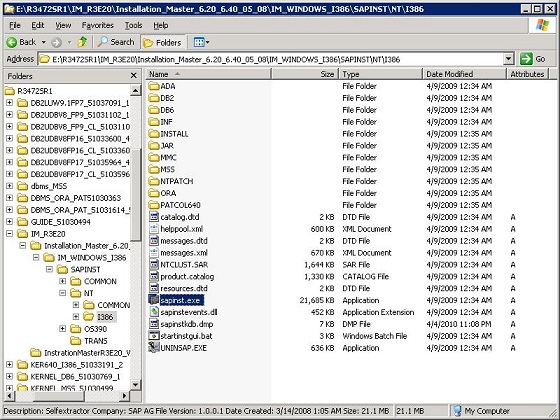
SAP NetWeaver '04 - SAP System Installation - Java Add-in for ABAP - ( DBMS:ここでは DB2LUW ) - Central System - Java System Finalization を選びます。
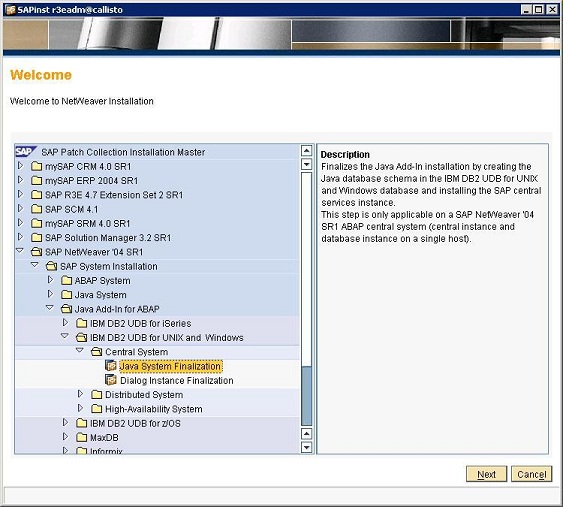
Java System の DVD/CD の場所を指定します。
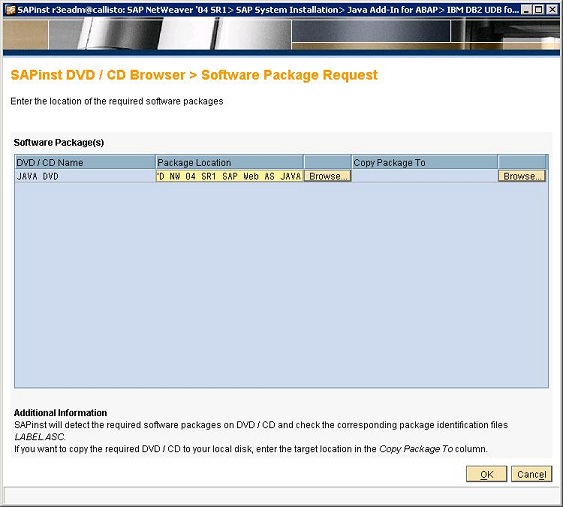
一言にJava System の CD といってもいくつかありますが、ここで指定するのは Java System 本体 J2EE_OSINDEP があるフォルダです。
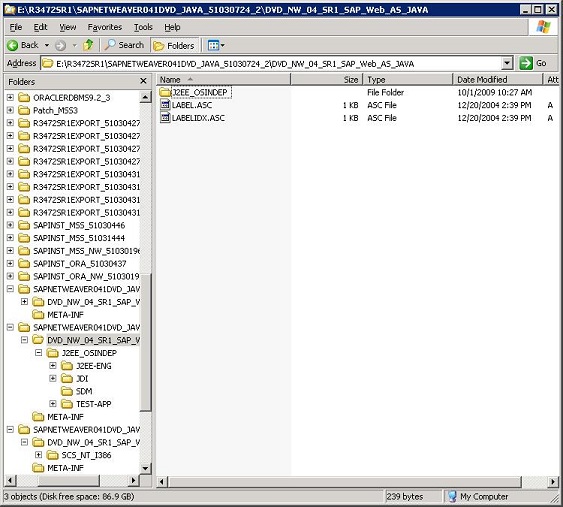
Add-inするSAPのシステムIDを指定します。
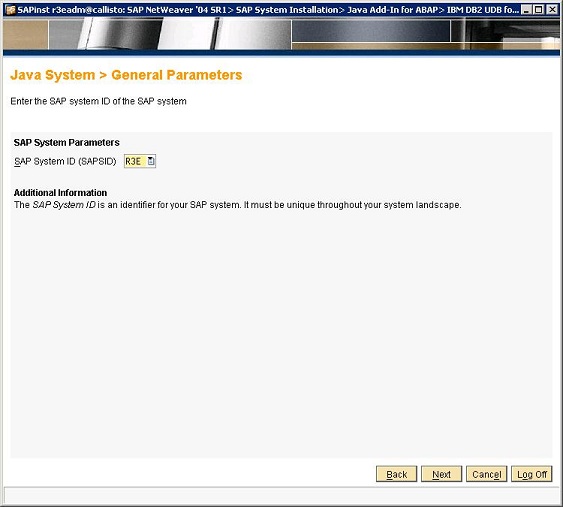
インストールされている JDKの場所を指定します。
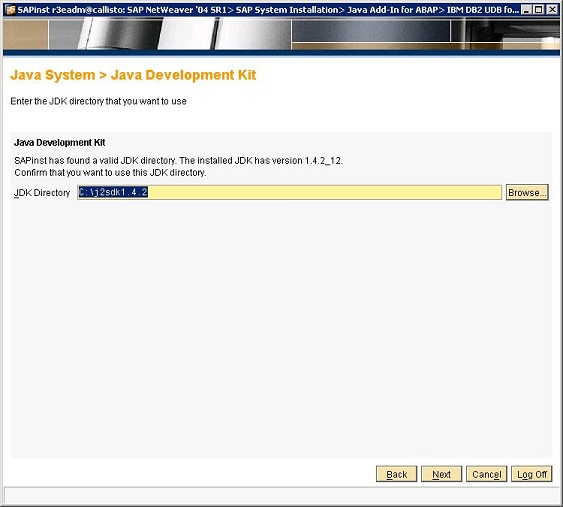
Java 暗号化のオプションです。
Weak にしてスキップする事も出来ますが、その場合 SSL による暗号化は出来ません。
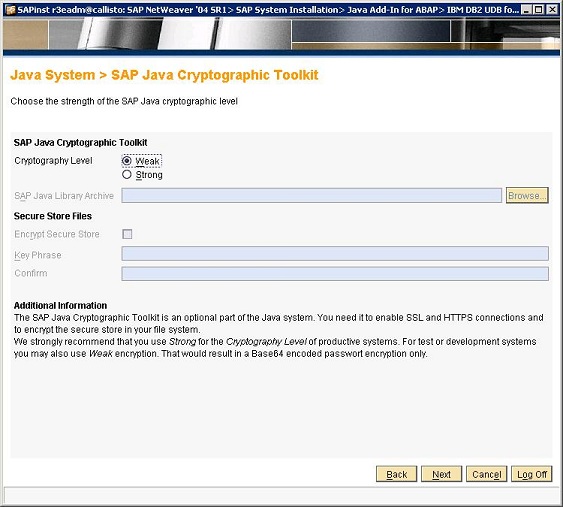
Strong にするとSAP提供のライブラリの場所を指定します。このライブラリは輸出規制に触れるのでDVDには添付されず、SAPサービスマーケットプレイスからダウンロードする必要があります。
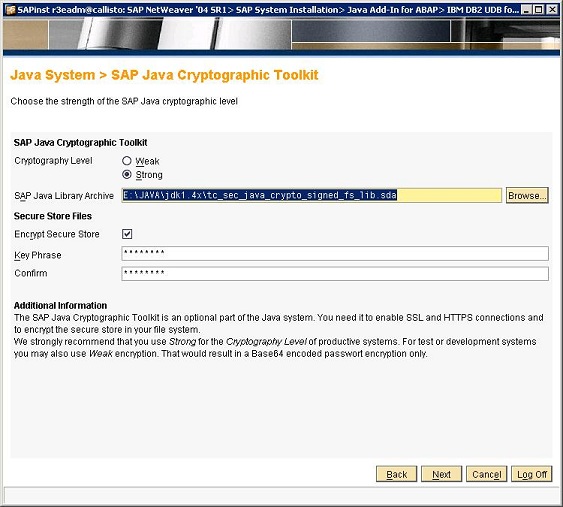
SAPサービスマーケットプレイスのSAPソフトウェアセンターで環境に応じた SAP Cryptographic Software をダウンロードします。
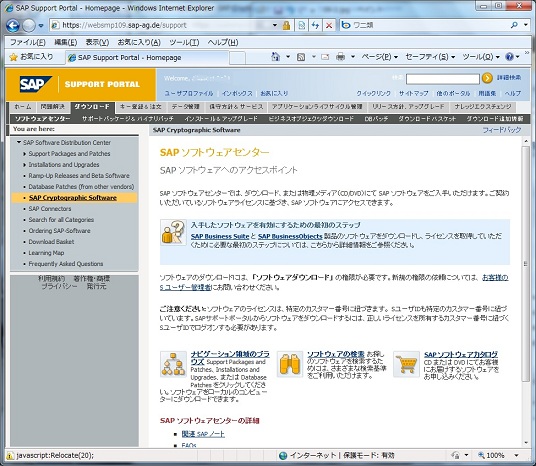
NetWeaver'04の場合は SAP Java Crypto Toolkit (J2EE Engine as of Release 6.30) をダウンロードします。
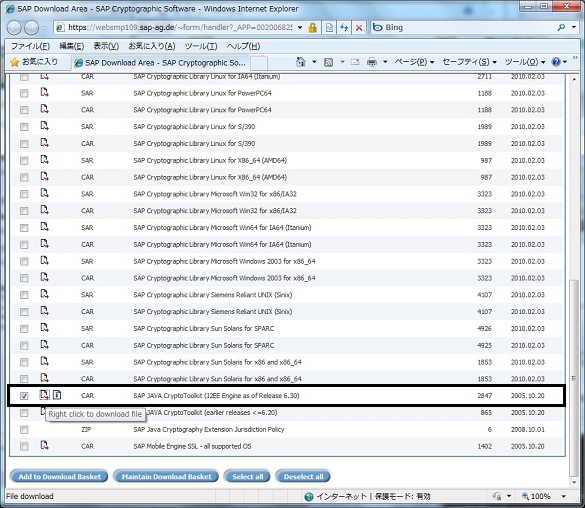
ダウンロードしたものを解凍します。
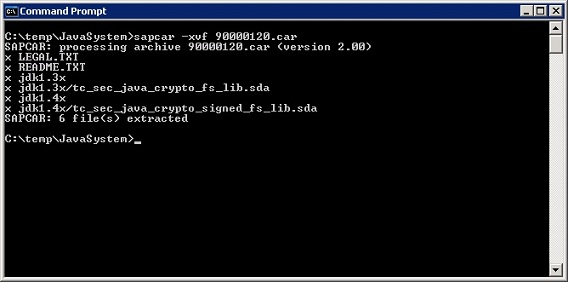
Windowsのユーザで、SAPの管理者ユーザを設定します。
Add-inなので、すでにABAPシステムのインストール時に(sid)admとSAPService(SID)ユーザは作られているので、それに合わせてローカルなのかドメインなのか選択します。
ちなみに今回はドメインに属しているのでカレントユーザのドメインになってます。
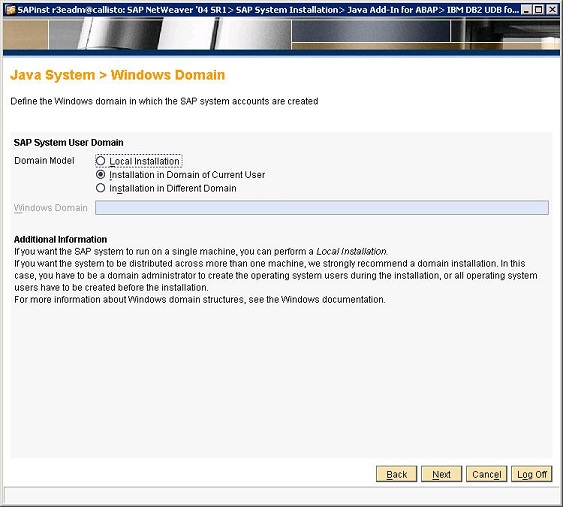
(sid)admとSAPService(SID)のパスワードを聞かれます。
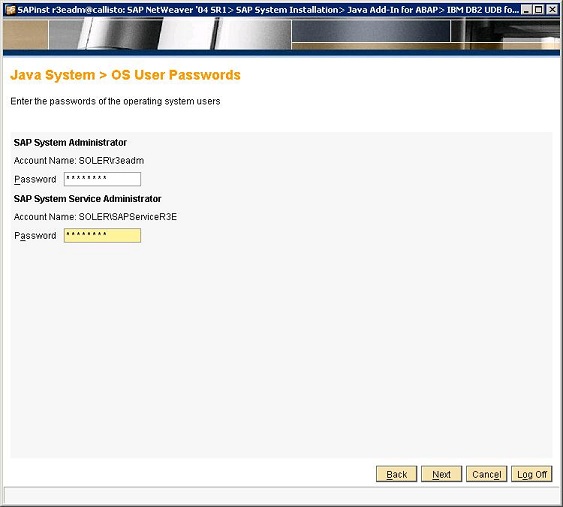
長いので続く。
今回は SAPINSTによる Java System の Add-in です。
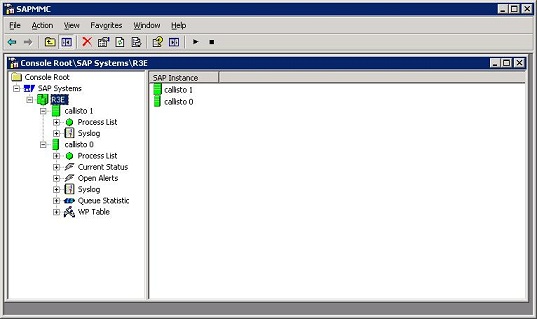
Java System Finalization とも言う様です。
そういえば、前回書き忘れましたが、Java System には ABAP にあったクライアントという概念がありません。
テスト用にクライアントをコピーして作るといった事は出来ません。
一般的なアプリケーションと同等になったとも言えるかと思います。
その関係上、Java System が Add-in する ABAPのクライアントは1つに絞られます。
接続するクライアントを変更する事は出来ますが、Add-in の時に必要な設定を最初のクライアントに設定するので、基本的には最初に接続したクライアントのコピーである必要があります。
正確には、ユーザとロールが必要なので、Java System の接続には 最初に接続したABAPのユーザマスタのコピーが必要。
SAPINSTによる Java System の Add-in です。
Installation Master CD から sapinst を実行します。
SAP NetWeaver '04 - SAP System Installation - Java Add-in for ABAP - ( DBMS:ここでは DB2LUW ) - Central System - Java System Finalization を選びます。
Java System の DVD/CD の場所を指定します。
一言にJava System の CD といってもいくつかありますが、ここで指定するのは Java System 本体 J2EE_OSINDEP があるフォルダです。
Add-inするSAPのシステムIDを指定します。
インストールされている JDKの場所を指定します。
Java 暗号化のオプションです。
Weak にしてスキップする事も出来ますが、その場合 SSL による暗号化は出来ません。
Strong にするとSAP提供のライブラリの場所を指定します。このライブラリは輸出規制に触れるのでDVDには添付されず、SAPサービスマーケットプレイスからダウンロードする必要があります。
SAPサービスマーケットプレイスのSAPソフトウェアセンターで環境に応じた SAP Cryptographic Software をダウンロードします。
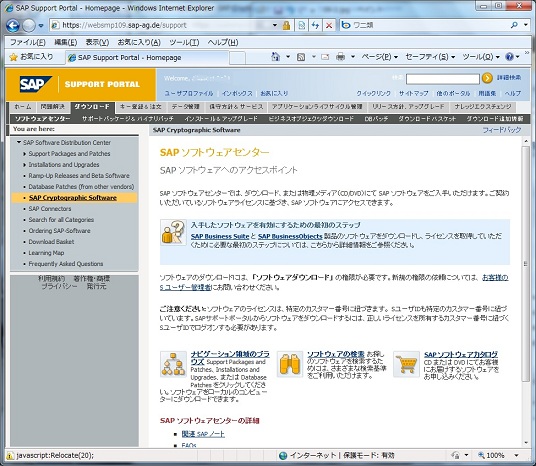
NetWeaver'04の場合は SAP Java Crypto Toolkit (J2EE Engine as of Release 6.30) をダウンロードします。
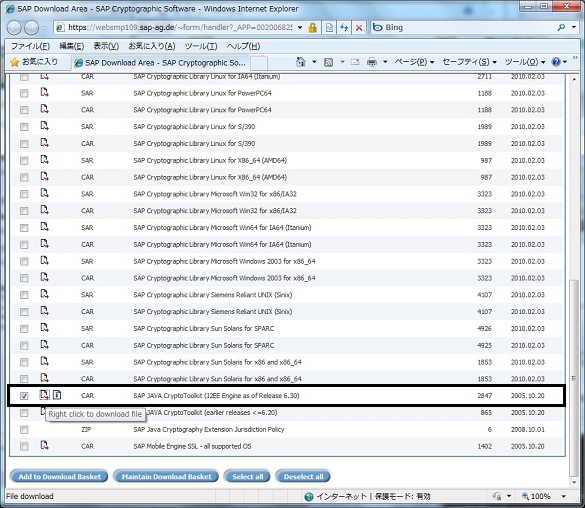
ダウンロードしたものを解凍します。
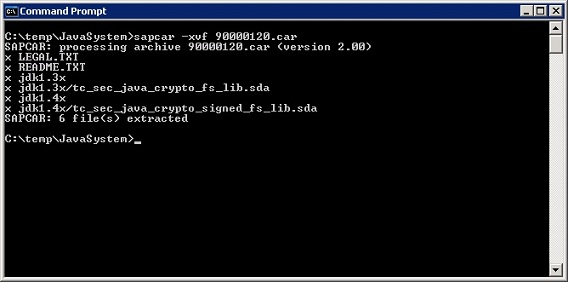
Windowsのユーザで、SAPの管理者ユーザを設定します。
Add-inなので、すでにABAPシステムのインストール時に(sid)admとSAPService(SID)ユーザは作られているので、それに合わせてローカルなのかドメインなのか選択します。
ちなみに今回はドメインに属しているのでカレントユーザのドメインになってます。
(sid)admとSAPService(SID)のパスワードを聞かれます。
長いので続く。




コメント 0